此功能可將「日期」或「戳記」等未顯示於原稿上的資訊,列印於影本上。可以列印下列六種資訊。
.png)
[列印選單]
與其他功能一起使用時:
| 組合功能名稱 | 列印操作 |
|---|---|
|
預留裝訂線 |
戳記內容會視邊界寬度隨影像一起移動。 |
|
分段活頁影印 置中 |
與移動的影印影像不同,此影像將列印於戳記設定的位置。 |
|
雙頁影印 書本分割 卡片合併 |
每張影印紙上會列印戳記項目。 |
|
多頁合併 |
每頁原稿上會列印戳記項目。 |
|
書本 書籍影印 |
編輯時,每張頁面上會列印戳記項目。 |
|
封面/插頁 |
使用戳記設定選擇是否將戳記項目列印於插入封面和插頁上。 |
放置原稿。
將原稿置於自動送稿機紙盤中或原稿玻璃台上。輕按 [其它] 鍵,然後輕按 [列印選單] 鍵。
輕按欲列印的標籤,再輕按格式。
可以使用預設文字或軟式鍵盤輸入 [文字] 標籤的格式。 標籤時,會切換顯示標籤。
標籤時,會切換顯示標籤。輕按所需列印位置鍵。
輕按任一個 [1] 至 [6] 按鍵。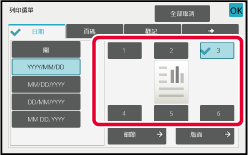
輕按 [啟動] 鍵開始影印。
輕按 [文字] 標籤中的 [直接輸入] 鍵,可顯示軟式鍵盤。
使用軟式鍵盤輸入任意字元。
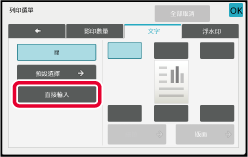
從預設文字選擇格式
輕按 [預設選擇] 鍵,可選擇列印所需登錄格式。
輕按 [儲存/刪除] 鍵,可編輯、刪除或儲存預設文字。
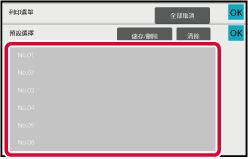
此功能可將登錄於機器中的影像新增至原稿進行影印。
自訂影像共有下列兩種類型。
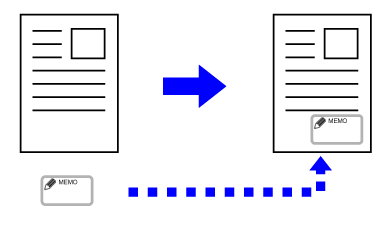
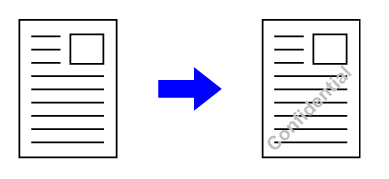
| 組合功能 | 自訂影像操作 |
|---|---|
|
預留裝訂線 |
按照與原稿影像相同的方式移動。 |
|
消除 |
正常進行戳記影印。 |
|
雙頁影印 |
按張進行戳記影印。 |
|
書本 |
正常進行戳記影印。 |
|
工作建立 |
正常進行戳記影印。 |
|
串聯影印 |
根據串聯影印而定。 |
|
封面/插頁 |
根據自訂影像設定而定。 |
|
分隔頁面 |
不會於分隔頁上列印。 |
|
投影片插入 |
正常進行戳記影印。 |
|
多頁合併 |
按張進行戳記影印。 |
|
書籍影印 |
正常進行戳記影印。 |
|
分段活頁影印 |
無論影像移位設定為何,正常進行戳記影印。 |
|
卡片合併 |
按張進行戳記影印。 |
|
名片影印 |
按張進行名片影印。 |
|
鏡像 |
不進行鏡像反轉正常進行戳記影印。 |
|
黑白反轉 |
不進行黑白反轉正常列印影像。但在深色背景上列印時會設定下列條件。 自訂戳記:以白色列印 自訂浮水印:不刷白列印 |
|
滿版影印 |
正常進行戳記影印。 |
|
置中 |
正常進行戳記影印而不置中。 |
|
列印選單 |
在戳記選單上進行戳記影印。 |
|
照片重複 |
無法同時使用。 |
|
多頁放大 |
無法同時使用。 |
|
隱藏圖案列印 |
使用圖案列印進行戳記影印。 |
|
跟蹤資訊列印 |
使用追蹤資訊列印進行戳記影印。 |
|
重複編輯 |
無法同時使用。 |
|
定位影像 |
無論定位影像設定為何,在原稿位置列印影像。 |
|
書本分割 |
按張進行戳記影印。 |
放置原稿。
將原稿置於自動送稿機紙盤中或原稿玻璃台上。輕按 [其它] 鍵,然後輕按 [自訂影像] 鍵。
輕按 [自訂戳記] 或 [自訂浮水印] 鍵。
輕按 [影像] 鍵選擇影像。
從可用選項中選擇所需縮圖。設定 [列印頁面] 或 [列印位置]。
設定完畢後,依序輕按 [OK] 和 [退回] 鍵。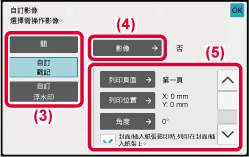
輕按 [啟動] 鍵開始影印。
自訂戳記及自訂浮水印相關設定,請參閱下表。
自訂戳記
|
列印頁面 |
指定戳記影印頁面,第一頁或所有頁面 |
|---|---|
|
列印位置 |
指定戳記影印位置。 |
|
Print Angle |
指定影像邊角,0 度、-90 度、90 度或 180 度 |
自訂浮水印
|
列印圖案 |
指定影像浮水印列印圖案。 透明:使原稿影像透明,以便進行戳記影印。 重疊:隱藏新增至原稿影像的浮水印,以便進行戳記影印。 |
|---|---|
|
曝光 |
從九個層級中選擇浮水印曝光度。 |
|
列印頁面 |
指定戳記影印頁面, 第一頁或所有頁面 |
|
列印位置 |
指定戳記影印位置。 |
|
Print Angle |
指定影像邊角,0 度、-90 度、90 度或 180 度 |
此功能可將不同類型的紙張插入影印工作的封面和封底對應頁面。
想要更換封面使外觀看起來更精美時,此功能相當實用。
如果需要,請進行插頁設定。
在封面上影印,並與封底一起插入
將不同類型的紙張作為封面插入,並將封底插入到影印工作的最後。
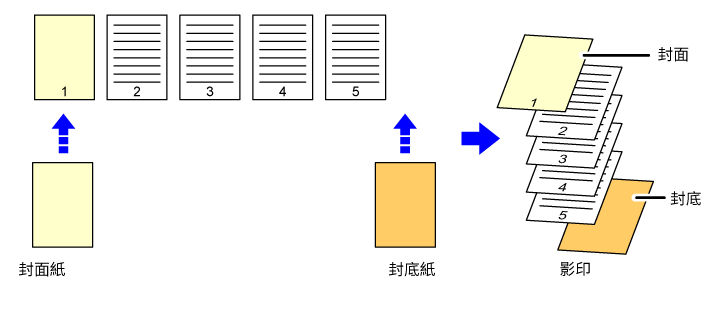
下圖顯示在以下四種影印模式,於六頁單面原稿或三頁雙面原稿中插入封面及封底時的影印結果。
單面原稿的單面影印
| 各封面的設定狀況 | 產生影本 | |
|---|---|---|
| 封面 | 封底 | |
|
不影印 |
不影印 |
 在影本開頭和結尾插入封面紙。 |
|
單面影印 |
不影印 |
 在第一頁原稿上進行單面影印作為封面,並在影本結尾插入封底。 |
|
雙面影印 |
不影印 |
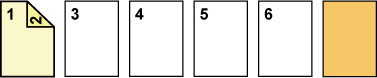 在第一頁和第二頁原稿上進行雙面影印作為封面,並在影本結尾插入封底。 |
|
不影印 |
單面影印 |
 在影本開頭插入封面,並在第六頁原稿上進行單面影印作為封底。 |
|
不影印 |
雙面影印 |
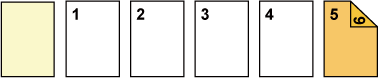 在影本開頭插入封面,並在第五頁和第六頁原稿上進行雙面影印作為封底。 |
|
單面影印 |
單面影印 |
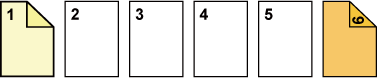 在第一頁原稿上進行單面影印作為封面,並在第六頁原稿上進行單面影印作為封底。 |
|
單面影印 |
雙面影印 |
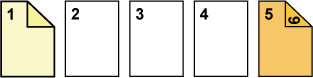 在第一頁原稿上進行單面影印作為封面,並在第五頁和第六頁原稿上進行雙面影印作為封底。 |
|
雙面影印 |
單面影印 |
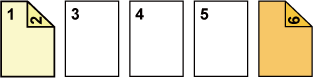 在第一頁和第二頁原稿上進行雙面影印作為封面,並在第六頁原稿上進行單面影印作為封底。 |
|
雙面影印 |
雙面影印 |
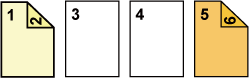 在第一頁和第二頁原稿上進行雙面影印作為封面,並在第五頁和第六頁原稿上進行雙面影印作為封底。 |
單面原稿的雙面影印
| 各封面的設定狀況 | 產生影本 | |
|---|---|---|
| 封面 | 封底 | |
|
不影印 |
不影印 |
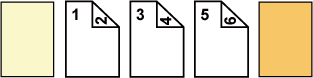 在影本開頭和結尾插入封面紙。 |
|
單面影印 |
不影印 |
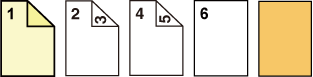 在第一頁原稿上進行單面影印作為封面,並在第六頁原稿上進行單面影印。在影本結尾插入封面紙。 |
|
雙面影印 |
不影印 |
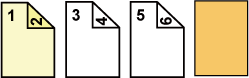 在第一頁和第二頁原稿上進行雙面影印作為封面,並在影本結尾插入封底。 |
|
不影印 |
單面影印 |
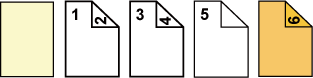 在影本開頭插入封面,並在第六頁原稿上進行單面影印作為封底。第五頁原稿會以單面影印。 |
|
不影印 |
雙面影印 |
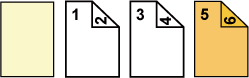 在影本開頭插入封面,並在第五頁和第六頁原稿上進行雙面影印作為封底。 |
|
單面影印 |
單面影印 |
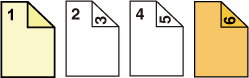 在第一頁原稿上進行單面影印作為封面,並在第六頁原稿上進行單面影印作為封底。 |
|
單面影印 |
雙面影印 |
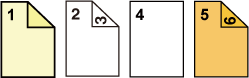 在第一頁原稿上進行單面影印作為封面,並在第五頁和第六頁原稿上進行雙面影印作為封底。 |
|
雙面影印 |
單面影印 |
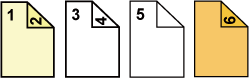 在第一頁和第二頁原稿上進行雙面影印作為封面,並在第六頁原稿上進行單面影印作為封底。第五頁原稿會以單面影印。 |
|
雙面影印 |
雙面影印 |
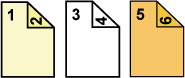 在第一頁和第二頁原稿上進行雙面影印作為封面,並在第五頁和第六頁原稿上進行雙面影印作為封底。 |
雙面原稿的單面影印
| 各封面的設定狀況 | 產生影本 | |
|---|---|---|
| 封面 | 封底 | |
|
不影印 |
不影印 |
 在影本開頭和結尾插入封面紙。 |
|
單面影印 |
不影印 |
 在第一頁原稿上進行單面影印作為封面,並在影本結尾插入封底。 |
|
雙面影印 |
不影印 |
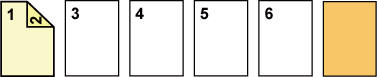 在第一頁和第二頁原稿上進行雙面影印作為封面,並在影本結尾插入封底。 |
|
不影印 |
單面影印 |
 在影本開頭插入封面,並在第六頁原稿上進行單面影印作為封底。 |
|
不影印 |
雙面影印 |
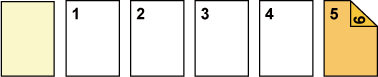 在影本開頭插入封面,並在第五頁和第六頁原稿上進行雙面影印作為封底。 |
|
單面影印 |
單面影印 |
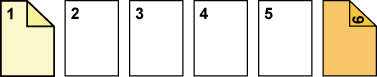 在第一頁原稿上進行單面影印作為封面,並在第六頁原稿上進行單面影印作為封底。 |
|
單面影印 |
雙面影印 |
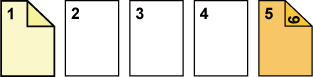 在第一頁原稿上進行單面影印作為封面,並在第六頁原稿上進行雙面影印作為封底。 |
|
雙面影印 |
單面影印 |
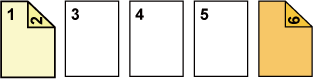 在第一頁和第二頁原稿上進行雙面影印作為封面,並在第六頁原稿上進行單面影印作為封底。 |
|
雙面影印 |
雙面影印 |
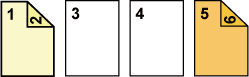 在第一頁和第二頁原稿上進行雙面影印作為封面,並在第五頁和第六頁原稿上進行雙面影印作為封底。 |
雙面原稿的雙面影印
| 各封面的設定狀況 | 產生影本 | |
|---|---|---|
| 封面 | 封底 | |
|
不影印 |
不影印 |
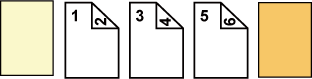 在影本開頭和結尾插入封面紙。 |
|
單面影印 |
不影印 |
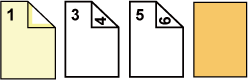 在第一頁原稿上進行單面影印作為封面,並在影本結尾插入封底。 * 不會影印第二頁原稿。 |
|
雙面影印 |
不影印 |
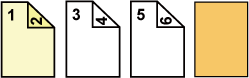 在第一頁和第二頁原稿上進行雙面影印作為封面,並在影本結尾插入封底。 |
|
不影印 |
單面影印 |
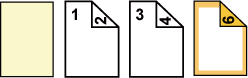 在影本開頭插入封面,並在第六頁原稿上進行單面影印作為封底。 * 不會影印第五頁原稿。 |
|
不影印 |
雙面影印 |
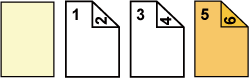 在影本開頭插入封面,並在第五頁和第六頁原稿上進行雙面影印作為封底。 |
|
單面影印 |
單面影印 |
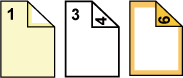 在第一頁原稿上進行單面影印作為封面,並在第六頁原稿上進行單面影印作為封底。 * 不會影印第二頁和第五頁原稿。 |
|
單面影印 |
雙面影印 |
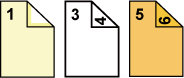 在第一頁原稿上進行單面影印作為封面,並在第五頁和第六頁原稿上進行雙面影印作為封底。 * 不會影印第二頁原稿。 |
|
雙面影印 |
單面影印 |
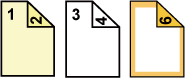 在第一頁和第二頁原稿上進行雙面影印作為封面,並在第六頁原稿上進行單面影印作為封底。 * 不會影印第五頁原稿。 |
|
雙面影印 |
雙面影印 |
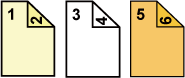 在第一頁和第二頁原稿上進行雙面影印作為封面,並在第五頁和第六頁原稿上進行雙面影印作為封底。 |
將原稿放入自動送稿機紙盤。
自動送稿機輕按 [其它] 鍵,再輕按 [封面/插頁] 鍵。
輕按 [封面] 鍵,再輕按 [開] 鍵。
插入封底時,輕按 [封底] 標籤,再輕按 [開] 鍵。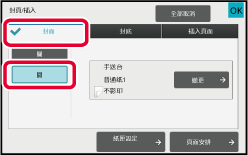
輕按 [變更] 鍵。
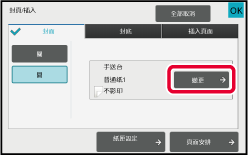
進行封面紙影印設定。
僅插入封面時,輕按 [不影印] 鍵。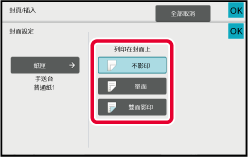
輕按 [啟動] 鍵開始影印。
此功能可將一張紙作為插頁插入指定頁面中。
插頁共有兩種類型。可指定插頁位置。
如果需要,可插入封面。
範例:在第
3 頁和第 5 頁之後插頁
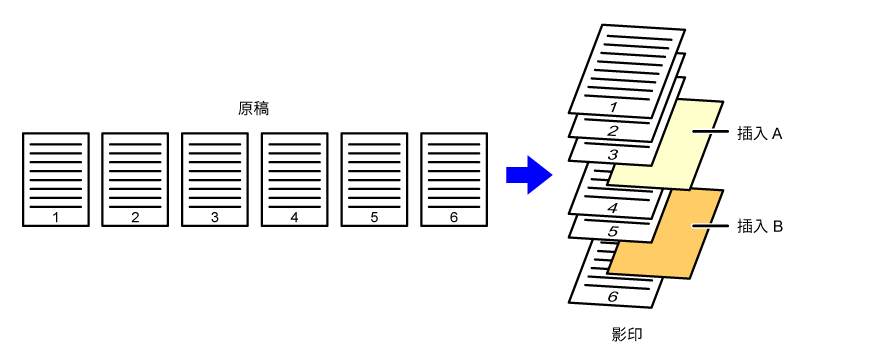
下列範例說明使用兩種影印模式,將插頁插入六張單面原稿或三張雙面原稿時的影印結果。
單面原稿影印
| 插頁設定狀況 | 產生影本 | |
|---|---|---|
| 在單面影印模式中插入插頁。 | 在雙面影印模式中插入插頁。 | |
|
不影印 |
 在影本的第二頁和第三頁之間插入插頁。 |
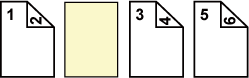 |
|
單面影印 |
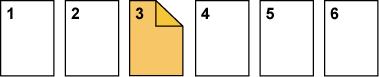 將第三頁原稿單面影印於插頁上。 |
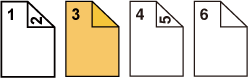 |
|
雙面影印 |
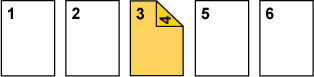 將第三頁和第四頁原稿雙面影印於插頁上。 |
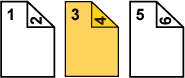 |
雙面原稿影印
| 插頁設定狀況 | 產生影本 | |
|---|---|---|
| 在單面影印模式中插入插頁。 | 在雙面影印模式中插入插頁。 | |
|
不影印 |
 在影本的第二頁和第三頁之間插入插頁。 |
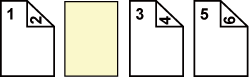 |
|
單面影印 |
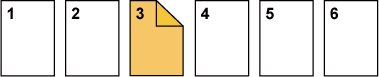 將第三頁原稿單面影印於插頁上。 |
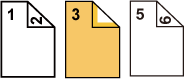 * 不會影印第四頁原稿。 |
|
雙面影印 |
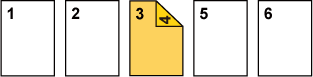 將第三頁和第四頁原稿雙面影印於插頁上。 |
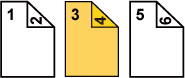 |
將原稿放入自動送稿機紙盤。
自動送稿機輕按 [其它] 鍵,再輕按 [封面/插頁] 鍵。
輕按 [插入頁面] 標籤。
輕按 [插頁類型 A] 鍵,然後輕按插入頁面顯示鍵。
插頁類型 B 至類型 H 設定與插頁類型 A 設定相同。使用數字鍵輸入欲插入紙張的頁數,然後輕按 [輸入] 鍵。
插頁總數會顯示於 [輸入] 鍵旁。針對插頁數重複這些步驟。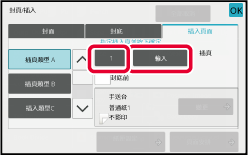
輕按 [變更] 鍵。
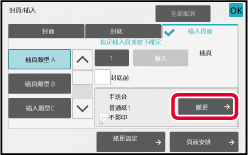
僅插入插頁 A 時,輕按 [不影印] 鍵。
於插頁 A 上影印時,輕按 [單面] 或 [雙面影印] 鍵。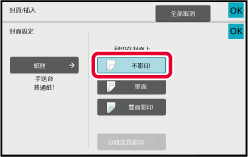
輕按 [啟動] 鍵開始影印。
輕按 [其它] 鍵,再輕按 [封面/插頁] 鍵。
輕按 [頁面安排] 鍵。
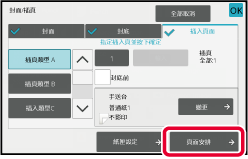
查看頁面配置。
若要在查看頁面配置後退出此工作,請輕按 [OK] 鍵。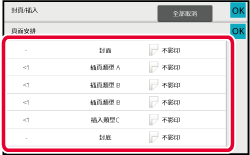
變更封面或插頁設定。
可針對封面變更影印模式。於投影片上影印時,投影片可能會因靜電而黏在一起。
投影片插入功能可自動在各投影片間插入一張紙,使投影片容易拿取。
亦可於插頁上影印。
.png)
Version 05a / bp70m65_usr_05a_tc